Kuinka poistaa ei-toivottuja sovelluksia iCloudista?
Kuitenkin, jos haluat poistaa sovelluksia iCloudista, voit saada ne piiloon. Voit piilottaa ei-toivotut sovelluksesi seuraavasti:
Ei-toivottujen sovellusten piilottaminen iCloudissa
1. Siirry iPhonessa, iPadissa tai iPod Touchissa kohtaan App Store > Päivitykset > Ostettu. Näet luettelon ostetuista sovelluksista. Tässä tapauksessa neliötilasovellus piilotetaan alla olevan kuvan mukaisesti
2. Kaksoisnapsauta iTunesia ja siirry Windows PC:n tai Macin kauppaan. Napsauta Ostettu, joka on ikkunan oikealla puolella. Nyt sinut ohjataan ostohistoriaan
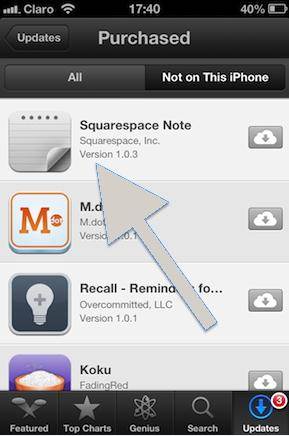
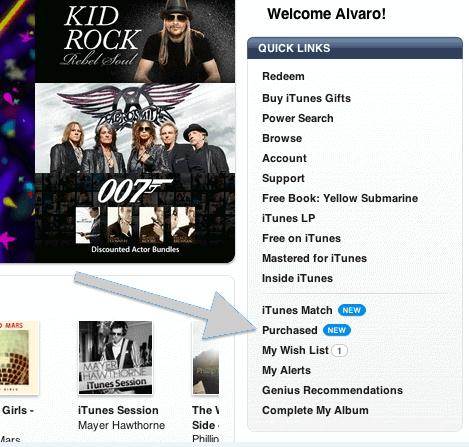
3. Avaa nyt sovellukset, jotka sijaitsevat näytön yläosassa. Näkyviin tulee luettelo kaikista ladatuista ja ostetuista sovelluksista. Vie hiiri sen sovelluksen päälle, jonka haluat piilottaa, ja ‘X’ tulee näkyviin

4. Napsauttamalla ‘X’ piilottaa sovellukset. Sitten sovellusluettelo päivitetään, etkä voi nähdä piilottamiasi sovelluksia
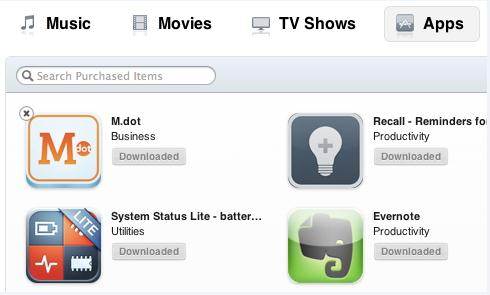
5. Sama tilanne olisi iPhonesi App Storessa.
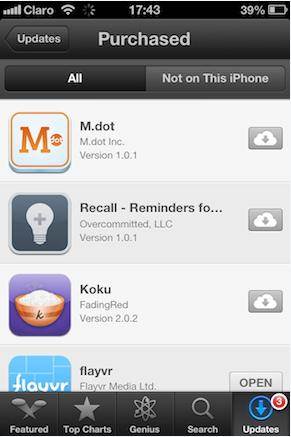
Joten yllä olevilla vaiheilla voit poistaa ei-toivotut sovellukset iCloudista.
DrFoneTool – Varmuuskopiointi ja palautus (iOS)
iOS-tietojen varmuuskopiointi ja palauttaminen muuttuu joustavaksi
- Yhdellä napsautuksella voit varmuuskopioida koko iOS-laitteen tietokoneellesi.
- Anna esikatsella ja palauttaa kaikki kohteet varmuuskopiosta laitteelle.
- Vie mitä haluat varmuuskopiosta tietokoneeseen.
- Laitteissa ei menetetä tietoja palautuksen aikana.
Viimeisimmät artikkelit

